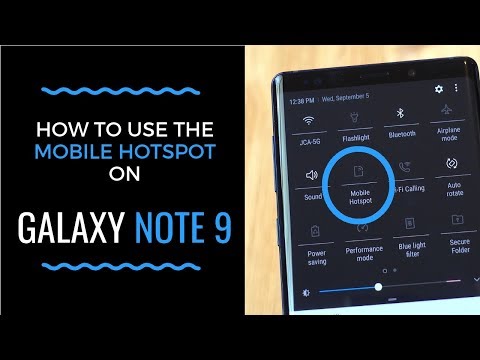
Šī rokasgrāmata parādīs, kā izveidot un izmantot Galaxy 9 piezīmi kā mobilo sakaru punktu. Tas koplieto jūsu telefonu interneta savienojumu ar citām ierīcēm, piemēram, klēpjdatoru, planšetdatoru vai portatīvo spēļu sistēmu. Būtībā 9. piezīmes pārvēršana par WiFi tīklu pārējām ierīcēm.
Mobilie karstie punkti ir lielisks veids, kā uzturēties, kamēr jūs ceļojat, nemaksājot par dārgu viesnīcu WiFi vai strādājot ar Starbucks savienojumiem.
Lasīt: Kā izdzēst savu piezīmi 9 Pārlūkprogrammas vēsture
Šo funkciju bieži sauc par mobilo sakaru centru, pārnēsājamo hotspot vai piesaistīšanu, taču tās visas ir vienādas. Tālāk redzamais videoklips parāda, kā tas darbojas, tad mēs dalīsimies soli pa solim un izskaidrosim, kā izmantot USB C tipa kabeli drošākai kopīgam interneta savienojumam.
Pirms sākam, paturiet prātā, ka daži pārvadātāji iekasē papildu maksu par hotspot funkciju. Un neierobežoti plāni, visticamāk, to vispār nepiedāvā. Turklāt, esiet ļoti uzmanīgi, izmantojot savu hotspot, jo vienā dienā ir viegli izmantot visu 5GB ikmēneša datu plānu.
Kā izmantot galaktikas piezīmi 9 kā mobilā Hotspot
- Doties uzIestatījumi no lietojumprogrammas, kas atrodas sākuma ekrānā, lietotņu teknē, vai velkot uz leju paziņojumu joslu un pieskaroties pārnesumkārbas iestatījumu pogai
- KrānsSavienojumi
- Ritiniet uz leju un izvēlietiesMobilais Hotspot un piesiešana
- IzvēlietiesMobilais Hotspot

Pirms hotspot izmantošanas pārliecinieties, ka nomainīsiet vārdu uz kaut ko, ko atpazīsiet, un izveidojiet savu paroli.
- Jūs varatizmantot pievienoto vārdu un paroli vaiizveidojiet savu, kā parādīts zemāk
- Tagad pieskarieties vai velciet slēdzi uzieslēdziet savu hotspot

- Tālāk tas būspārbaudiet mobilajam plānam ir hotspot funkcija, unsākt koplietot WiFi savienojumu
- Sekoekrānā redzamās instrukcijas savienot citas ierīces ar 9. piezīmi
Tas viss ir diezgan vienkāršs, kad to iestatīsiet pirmo reizi. Izveidojiet vārdu, nomainiet paroli uz kaut ko, kas jums ir viegli atcerēties, un jūs visi esat iestatījuši. Kad esat iespējojis hotspot, vienkārši izveidojiet savienojumu ar tikko izveidoto WiFi tīklu ar planšetdatoru, klēpjdatoru, datoru, Nintendo Switch vai citām WiFi ierīcēm.
Tāpat mēs iesakām hitting trīs punktus ekrāna augšējā stūrī un atlasītTimeout iestatījumi. Tad izvēlieties, cik ilgi jūsu Galaxy Note 9 saglabā hotspot iespējotu, kad tas netiek lietots. Tādā veidā pēc 10 minūtēm, kad neviens nesavienojas, tas izslēdzas. Tas ietaupīs jūsu datu savienojumu un akumulatora darbības laiku.
Ātri pārslēdziet / izslēdziet galaktikas piezīmi 9 WiFi Hotspot
Kad viss būs gatavs darbam, jūs vēlaties pievienot hotspot funkciju savam paziņojumu joslas ātrajam iestatījumam. Šīs ir mazās ikonas, kad nolaižat paziņojumu paziņojumu. Jūs varat pārkārtot šīs pogas un novietot hotspot pie priekšpuses.

Divreiz velciet uz leju no ekrāna augšdaļas, lai redzētu paplašinātu dažas no ātri iestatāmajām ikonām. Parasti ir WiFi, Bluetooth, skaņas, zibspuldzes un citi noderīgi iestatījumi. Atrodiet ātrās iestatīšanas mobilo podiņu Mobile Hotspot un pieskarieties tai, kā parādīts iepriekš. Tas tūlīt ieslēdz un izslēdz hotspot funkciju.
Kā lietot Galaxy 9. piezīmi (C tipa USB piesaistīšana)
Līdzīgi WiFi tīklam Galaxy Note 9 var arī koplietot savu internetu un datu savienojumu, izmantojot USB portu apakšā. Pamatā izmantojot vadu savienojumu, nevis WiFi, izmantojot internetu un labāku drošību. Tas atrodas tajā pašā iestatījumu izvēlnē kā iepriekšUSB piesiešana.
- Doties uzIestatījumi no lietojumprogrammas, kas atrodas sākuma ekrānā, lietotņu teknē, vai velkot uz leju paziņojumu joslu un pieskaroties pārnesumkārbas iestatījumu pogai
- KrānsSavienojumi
- Ritiniet uz leju un izvēlietiesMobilais Hotspot un piesiešana
- IzvēlietiesUSB piesiešana(pelēkā krāsā, līdz pievienojat USB C tipa kabeli)

Tas darbojas tāpat kā mobilo sakaru punkts. Ieslēdziet to un pievienojiet USB tipa C kabeli datoram un galaktikas piezīmei 9. Mac datorā būs jāiet uz tīkla preferencēm un jāizveido USB piesaistīšana kā tīkla opcija. Sistēmā Windows neliels uznirstošais logs liek jums izveidot savienojumu ar jaunu tīklu, un ierīcei, iespējams, vispirms būs jāielādē un jāinstalē daži draiveri. Pēc tam vienkārši izveidojiet savienojumu ar 9. piezīmi un izmantojiet to, lai piekļūtu internetam.
Pēdējā brīža padomi
Pēc tam, kad izmantojat Galaxy Note 9 kā mobilo sakaru centru, iesakām pārbaudīt datu lietošanu. Vai vismaz turiet acu par to. Tiem, kuriem ir neierobežots datu plāns, nav jāuztraucas, bet ikvienam citam, hotspot var viegli ēst caur jūsu mēneša datu ierobežojumu tikai dažas stundas. Ja jūs nepievēršat uzmanību, mēneša beigās jūs varat saņemt milzīgu rēķinu. Esi uzmanīgs.
Mēs iesakām ievadītIestatījumi> Savienojumi> Datu lietošana un skatieties to cieši, lai jūs nepārkāptu savu piešķīrumu.
Kamēr atrodaties šeit, apskatiet, kā atbrīvoties no visām iepriekš instalētajām lietotnēm Galaxy 9. piezīmē. Vai arī izvēlieties kādu no mūsu 19 Best Galaxy 9 piezīmēm.


